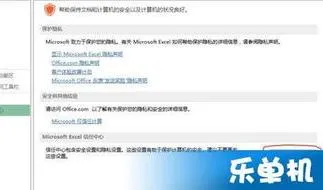-
1.WPS中怎么删除可用加载宏,这个怎么删除
卸载VBA: 按Alt+R打开“运行”窗口,输入cmd,打开DOS窗口,每输入一条命令(分别代表中文版/英文版的vba),敲回车执行即可 xp: msiexec /q /x {5545EEEC-FA36-4F76-B6BE-5696E7F4E2D6} msiexec /q /x {5545EEE1-FA36-4F76-B6BE-5696E7F4E2D6} vista和win7 msiexec /qf /x {5545EEEC-FA36-4F76-B6BE-5696E7F4E2D6} msiexec /qf /x {5545EEE1-FA36-4F76-B6BE-5696E7F4E2D6}。
2.我的wps是2016版,原来可以启用宏,最近重装了系统就无法启用宏了
无法启用宏的具体解决步骤如下:
我们需要准备的材料分别是:电脑、WPS。
1、首先我们打开需要编辑的WPS表格,点击打开左上角文件中的“选项”。
2、然后我们在弹出来的窗口中点击打开信任中心中的“信任中心设置”。
3、然后我们在弹出来的窗口中点击选择宏设置中的“启用所有宏”即可。
3.wps宏被禁用如何打开
解决方法:
1、我们需要找到WPS并且打开WPS,进入到如下图的界面。
2、我们进入WPS后,需要在菜单栏里找到“开发工具”,然后点击,可以观察到宏是灰色的,说明宏无法使用。
3、这里,我们需要在网上下载一个vba6运行库文件。
4、下载完成后,双击该软件,进行安装。
5、安装完成之后呢,会看到如下图所示的安装完提示对话框。
6、这时,我们需要重启电脑,然后重新打开WPS,找到开发工具选项,就会发现宏就被启用了。
4.WPS开发工具下的宏快捷按钮怎么删除,求大神指点
1、在工具栏上点右键->;自定义,会打开一个 "自定义" 对话框。这个对话框的第二个选项卡 "命令(&C)" 中可以对菜单栏和各个工具栏的命令和按钮进行添加删除,或是重置为默认。
2、增删已经有有命令和按钮:
只要在左边的下拉列表和普通列表中选择要更改的工具栏或菜单栏,然后把右侧的按钮或命令前的复选框选中或清除即可。
3、添加已有的 "全选" 功能按钮:
在工具栏上右击,选“自定义”,在打开的对话框左侧的 "命令栏(&B):" 下拉列表中选择“主菜单栏”,在左下的列表单击“编辑”,然后在右侧右击 "全选(&L)" 命令,在弹出的菜单中选 "复制到(&C)。" ,在弹出的对话框中选择目标工具栏即可。
4、如果不喜欢现在它默认显示为文字的样子,同样可以在“自定义”对话框中双击它,打开一个编辑对话框。你可以在这个对话框中选择新按钮的显示名称、图标和快捷键,以及指定它的显示方式。
5、增加自已的按钮:这里以增加一个打开 "计算器" 的按钮为例。
6、在 "自定义" 对话框的 "命令(&C)" 选项卡中单击右下角的 "+" 号按钮,在出现的 "添加" 对话框左侧选择添加的目标工具栏位置,右侧选择 "新按钮" ,单击 "确定" 按钮关闭 "添加" 对话框。
7、现在 "自定义" 对话框右侧找到新添加的按钮,用有上下箭头的按钮调整它的位置,然后双击或右击这个新的按钮,在弹出的菜单中选择 "编辑(&E) 。" ,打开 "修改命令项" 对话框。
8、现在添加单击这个新按钮后执行的命令。在超链接文本框中输入 C:\Windows\System32\calc.exe 或是单击 "选择(&S)|v" 按钮 - "打开文件(&O)" 来找到 “计算器” 的位置,完成后关闭对话框。
9、现在可以在工具栏上看到这个按钮了,单击它,就可以运行 “计算器” 了。